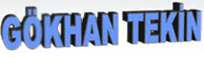Yanlışlıkla sildiğiniz dosyaları OS X’de nasıl kurtarabilirsiniz?
OS X işletim sistemine henüz geçtiyseniz, işletim sisteminde Windows veya Linux'da kullandığınız programlara alternatifler bulmanız gerekecektir.
Dosya kurtarmak için şu ana dek Recuva işinizi tam anlamıyla görüyordu, peki yanlışlıkla sildiğiniz dosyaları OS X'de nasıl kurtarabilirsiniz? Tüm platformlarda birden çalışabilen bir kurtarma aracı var mı? Aradığınız yazılım, fotoğraf, arşiv, belge, uygulama gibi 390′ın üzerinde dosya türünü kurtarabilen PhotoRec. Herhangi bir grafiksel arayüze sahip olmayan PhotoRec'i komut satırından kullanmanız gerekiyor. Yönetici haklarına sahip bir komut satırı açtıktan sonra ekrandaki mesajları takip etmeniz yeterli. Linux'da yönteici hakkına sahip bir komut satırı için sudo testdisk-6.13/photorec-static komutunu kullanabilirsiniz. PhotoRec'i kullanırken komut yazmanıza gerek yok, PhotoRec size grafiksel olmasa da klavyenizle kullanabileceğiniz bir arayüz sunuyor.
PhotoRec'i çalıştırdıktan sonra ilk olarak içerisinden kurtarma yapacağınız diski seçmelisiniz. Bu işlemin ardından bölümü seçmeniz gerekiyor. Aynı ekranda bazı seçenekleri de ayarlayabiliyorsunuz. Hangi dosyaları kurtarabileceğinizi görmek için ise Search işlevini kullanabilirsiniz.
PhotoRec, silinen verilerinizi USB belleklerinden/disklerinden de kurtarabiliyor, ancak bu ortamlardaki işlemlerin daha uzun sürebileceğini unutmayın.
OS X işletim sistemine henüz geçtiyseniz, işletim sisteminde Windows veya Linux'da kullandığınız programlara alternatifler bulmanız gerekecektir.
Dosya kurtarmak için şu ana dek Recuva işinizi tam anlamıyla görüyordu, peki yanlışlıkla sildiğiniz dosyaları OS X'de nasıl kurtarabilirsiniz? Tüm platformlarda birden çalışabilen bir kurtarma aracı var mı? Aradığınız yazılım, fotoğraf, arşiv, belge, uygulama gibi 390′ın üzerinde dosya türünü kurtarabilen PhotoRec. Herhangi bir grafiksel arayüze sahip olmayan PhotoRec'i komut satırından kullanmanız gerekiyor. Yönetici haklarına sahip bir komut satırı açtıktan sonra ekrandaki mesajları takip etmeniz yeterli. Linux'da yönteici hakkına sahip bir komut satırı için sudo testdisk-6.13/photorec-static komutunu kullanabilirsiniz. PhotoRec'i kullanırken komut yazmanıza gerek yok, PhotoRec size grafiksel olmasa da klavyenizle kullanabileceğiniz bir arayüz sunuyor.
PhotoRec'i çalıştırdıktan sonra ilk olarak içerisinden kurtarma yapacağınız diski seçmelisiniz. Bu işlemin ardından bölümü seçmeniz gerekiyor. Aynı ekranda bazı seçenekleri de ayarlayabiliyorsunuz. Hangi dosyaları kurtarabileceğinizi görmek için ise Search işlevini kullanabilirsiniz.
PhotoRec, silinen verilerinizi USB belleklerinden/disklerinden de kurtarabiliyor, ancak bu ortamlardaki işlemlerin daha uzun sürebileceğini unutmayın.